Evenimente
Alăturați-vă nouă la FabCon Vegas
31 mar., 23 - 2 apr., 23
Cel mai bun eveniment condus de comunitatea Microsoft Fabric, Power BI, SQL și AI. 31 martie - 2 aprilie 2025.
Înregistrați-vă astăziAcest browser nu mai este acceptat.
Faceți upgrade la Microsoft Edge pentru a profita de cele mai noi funcții, actualizări de securitate și asistență tehnică.
Editarea cardurilor vă permite să realizați următoarele activități bazate pe card:
| Tipul de cerință | Trebuie să ai |
|---|---|
| Licenţă | Dynamics 365 Sales Premium Mai multe informații: Prețurile de vânzări Dynamics 365 |
| Roluri de securitate | Administrator de sistem Mai multe informații: Roluri de securitate predefinite pentru vânzări |
Utilizatori diferiți au nevoi diferite în folosirea cardurilor și nu doriți să afișați cardul unor utilizatori în acest moment. În mod similar, nu doriți să afișați anumite carduri în cadrul organizației sau poate nu aveți nevoie să fie afișate în acest moment. Puteți activa sau dezactiva Carduri, în funcție de necesitatea de a le afișa unor roluri de utilizator specifice în Setări personale secțiune.
Când dezactivați un card, caracteristica de asistent dezactivează cardul pentru rolurile de securitate pe care le-ați atribuit cardului. Cu toate acestea, funcția de asistent nu dezactivează alte proprietăți care sunt asociate cu cardul. Pentru cardul pe care l-ați generat folosind Microsoft Power Automate aveți posibilitatea să dezactivați cardul, dar nu se poate șterge fluxul. Chiar și după ce dezactivați cardul, fluxul rămâne activ, deoarece alte carduri de detalii personalizate ar putea încă să folosească fluxul.
Du-te la Asistent Studio pagina de pornire și deschideți un card din lista pe care doriți să o activați sau dezactivați. Selectați Pe/ Oprit comutați după cum este necesar. În acest exemplu, am activat Parte interesată sugerată card.

Pentru a dezactiva sau a porni mai multe Carduri, selectați Carduri pe care doriți să-l porniți sau să dezactivați. Selecta Activați Carduri sau Dezactivați Carduri conform cerinței dvs.
Dacă doriți să dezactivați Carduri pentru un anumit rol de securitate, accesați Perspectivă Carduri pagina ( Perspectivă Carduri fila) sub Asistent studio și filtrați Carduri în funcție de rol. Alegeți Carduri pe care doriți să-l dezactivați pentru rolul selectat și selectați Eliminați pentru numele rolului. Cardurile nu se vor afișa pentru rolul pe care l-ați selectat.
În acest exemplu, am filtrat Carduri cu rol de securitate Proprietar sondaj și a ales Carduri Contacte sugerate, Activități sugerate, și Întrebarea clientului. Selecta Eliminați pentru proprietarul sondajului iar Carduri sunt dezactivate numai pentru Proprietar sondaj rol.

Când creați un card, puteți să specificați rolurile de securitate persoanei căreia vreți să se afișeze cardul. În mod implicit, cardurile sunt atribuite tuturor rolurilor de securitate din organizația dvs. Puteți edita cardul pentru a atribui sau elimina roluri de securitate pentru card.
Notă
Rolurile de securitate pe care le vizualizați în carduri sunt definite în centrul de administrare Microsoft Power Platform. Pentru a afla mai multe despre rolurile de securitate, consultați Roluri și privilegii de securitate.
Du-te la Perspectivă Carduri pagina ( Perspectivă Carduri fila) sub Asistent studio și selectați card pentru care doriți să adăugați rolurile de securitate. În acest exemplu, am selectat Data de închidere vine în curând card.

Du-te la Setări fila. Puteți vedea că în mod implicit card este atribuit tuturor rolurilor de securitate.
Sub Emisiune de către rol de securitate secțiunea, selectați Adăugați un rol de securitate caseta de căutare. Se afișează o listă de roluri de securitate disponibile în organizație.

În acest exemplu, am adăugat Manager de marketing rol de securitate la Data închiderii vine în curând card.
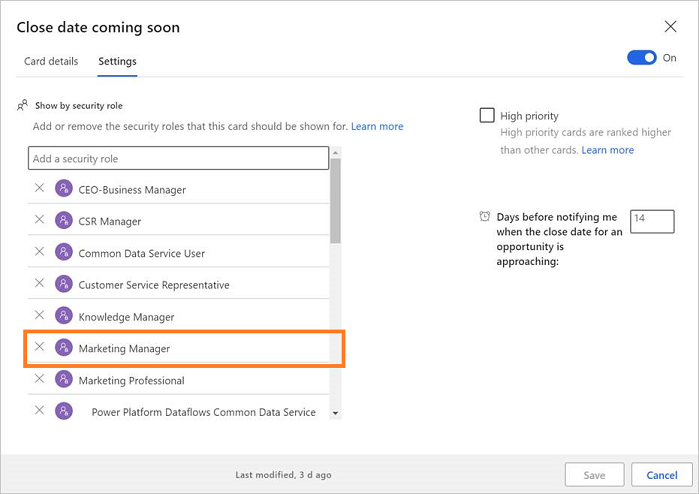
Salvați cardul.
Pentru a elimina roluri de securitate, selectați rolul de a elimina. În acest exemplu, eliminăm Manager de marketing rol de securitate din Data închiderii vine în curând card.

Puteți prioritiza cardurile care se afișează în organizația dvs. Când setați un card ca o prioritate, cardul se afișează pentru utilizator în partea de sus. Când deschideți Asistent studio pagina, este afișată lista de Carduri care sunt definite pentru organizația dvs. O bifă corespunzătoare card din Prioritate mare coloana specifică faptul că card este setat ca prioritate. De asemenea, selectați Prioritate mare pentru a vizualiza prioritatea Carduri.
În acest exemplu, Contacte sugerate şi Activități sugerate Carduri sunt setate ca prioritate ridicată. Aceste carduri vor fi promovate înaintea altor carduri și afișate deasupra celorlalte.
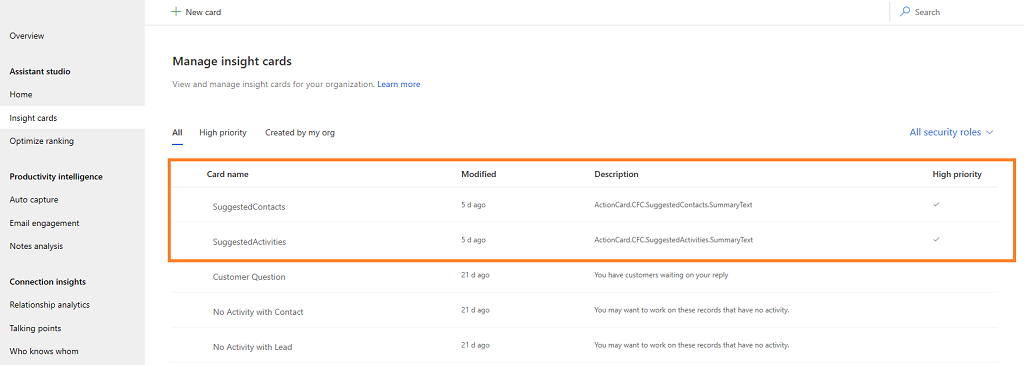
Pentru a seta prioritatea card:
Accesați pagina Asistent studio și deschideți card pe care doriți să o setați ca prioritate.
Accesați fila Setări și selectați Prioritate mare. În acest exemplu, selectăm și prioritizăm Întrebarea clientului card.

Salvați și închideți card.
Întrebarea clientului card este setată ca prioritate și puteți verifica dacă coloana Prioritate înaltă corespunzătoare card este actualizat cu o verificare.

Pentru a afla cum să optimizați clasarea Carduri, consultați Optimizați clasarea insightului Carduri.
Aveți posibilitatea să editați fluxul de card întotdeauna atunci când există o nevoie de afaceri pentru a o actualiza. Puteți adăuga sau actualiza condițiile și pașii, și actualiza proprietățile unei condiții.
Notă
Opțiunea Editați logica card în Microsoft Power Automate apare numai pentru Carduri care sunt create în Microsoft Power Automate. Puteți vedea o pictogramă a fluxului corespunzând numelui cardurilor care sunt create utilizând Power Automate.
În card studio pagina de pornire, selectați card pentru care doriți să modificați fluxul. În acest exemplu, am selectat Fără actualizare în oportunitate card.

Selectați Editați logica card în Microsoft Power Automate și fluxul se deschide într-o filă pentru editare.

Editați fluxul după cum este necesar și selectați Salvați. Fluxul cardului este actualizat.
Pentru a afla mai multe despre editarea fluxului, consultați Adăugați o acțiune și Adăugați o condiție.
Fiecare card de informații disponibil în Asistent prezintă valori de utilizare bazate pe vizualizările și acțiunile pe care utilizatorii le efectuează. Aceste valori ajută la obținerea de date în timp real despre utilizarea cardului. De asemenea, puteți analiza ce actualizări sunt necesare pentru card, dacă este subutilizat.
Valorile metrice sunt pentru ultimele 30 de zile și sunt calculate astfel:
Percentage value = (Number of actions performed * 100) / Number of views
De exemplu, când un card este afișat pentru 10 utilizatori și doar patru utilizatori au efectuat o acțiune, valoarea afișată este de 40%.
De asemenea, în partea de jos a fiecărei valori, este afișată o valoare de tendință pentru ultimele 30 de zile de la data curentă. De exemplu, valoarea metrică a fost de 30% în ultimele 30 de zile și de 40% la data curentă, deci valoarea de tendință afișează o creștere de 10% a utilizării.
Notă
Valorile metrice sunt actualizate la fiecare 24 de ore.
Următoarele valori sunt disponibile pe card.
| Număr | Metrici | Descriere |
|---|---|---|
| 1 | Antet | Specifică numărul de afișări ale cardului la numărul de utilizatori. De exemplu, dacă un card este afișat de 621 de ori pentru 362 de utilizatori, atunci antetul arată Afișat de 621 de ori pentru 362 de utilizatori. |
| 2 | Acţiune | Afișează în valoare procentuală numărul de ori pe care utilizatorii au efectuat acțiuni pe card. |
| 3 | Amânați sau îndepărtați | Afișează în valoare procentuală valoarea pe care utilizatorii au efectuat acțiuni de amânare și îndepărtare pe card. |
| 4 | Nicio acțiune | Afișează în valoare procentuală valoarea pe care utilizatorii nu au efectuat acțiuni pe card. |
| 5 | Feedback | Afișează în valoare procentuală numărul de ori pe care utilizatorii au apreciat și au eliminat aprecierea pe card. De asemenea, un antet afișează numărul total de utilizatori care au dat feedback. |

Există trei posibilități:
Configurați și gestionați informațiile Carduri pentru premium Carduri
Creați o perspectivă personalizată Carduri
Optimizați clasarea informațiilor Carduri
Evenimente
Alăturați-vă nouă la FabCon Vegas
31 mar., 23 - 2 apr., 23
Cel mai bun eveniment condus de comunitatea Microsoft Fabric, Power BI, SQL și AI. 31 martie - 2 aprilie 2025.
Înregistrați-vă astăziInstruire
Modul
Assistant studio tutorials for Dynamics 365 Sales Insights - Training
Discover how to boost productivity by creating custom insights using Microsoft Power Automate in Dynamics 365 Sales Insights.
Certificare
Microsoft Certified: Power Platform Functional Consultant Associate - Certifications
Demonstrate the use of Microsoft Power Platform solutions to simplify, automate, and empower business processes for organizations in the role of a Functional Consultant.